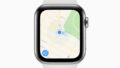アップルウォッチのフィットネス・アクティビティアプリは、運動不足の解消を手助けしてくれる便利な機能です。
運動のデータを気軽に簡単に、しかも確実に記録できるのもアップルウォッチのフィットネスアプリ。
本格的な運動をする人なら、その進捗具合を確認できます。また日々の健康に役立てたい人も、日常の運動でも記録がされますから、生活の質の向上にも使えます。アップルウォッチを身につけるだけではなく、iPhoneやiPadとの連携もできます。アプリ操作も感覚的に使えるのも魅力です。
とはいえ、「実際どのように使えばいいのかわからない」
このように悩んでいる方に、アップルウォッチの使い方と有効活用できる方法をご紹介します。
アップルウォッチフィットネスアプリの使い方
アップルウォッチのフィットネスアプリと書きましたが、正確にはアップルウォッチは「アクティビティAPP」、iPhoneは「フィットネスAPP」です。
基本的にはアップルウォッチとiPhoneを連動させて使用します。
アップルウォッチからの情報をiPhone側のアプリに送ることで今日歩いた距離はどの程度の距離を歩いた?という情報を表示させて使用する、これが基本です。ですがこれだけですとただの万歩計ですから他にもランニングの目標を設定して目標を設定して目標達成してバッジを貰うというような楽しみ方をすると良いと思います。
日々の生活の運動をサポートしてくれるので、ウォーキング・ランニングをするとき、アップルウォッチを腕につけるだけで運動量を管理できるメリットがあります。
管理できるようにするために、まずはアップルウォッチのホーム画面から、アクティビティモードを呼び出してアイコンをタップします。
次に個人情報を設定します。
性別・身長・体重などを入力していくことで、アップルウォッチのアクティビティモードの精度が上がり、より適切なサポートや記録の閲覧が可能になります。
アップルウォッチのアクティビティに必要情報を入力し終わったら、最後に自分の活動目標を設定しましょう。
1日当たり自分の目標とする運動量を設定していきます。
私の場合はその日ごとに運動量を変えていき、無理しない運動量の数値に設定できるようになりました。
これを設定したことで、消費カロリーや運動量をグラフで記録できる機能もあり、運動するモチベーションが湧きます。
アップルウォッチフィットネス/アクティビティアプリの設定方法
まずすべきことは、ヘルスケアの詳細をきちんと設定してから、一日当たり何キロくらいのカロリーを運動で消費させようかを設定する、これがフィットネスアプリの設定法の基本です。目標を設定せずに使用した場合、単なる万歩計でしかないため、目標を設定を忘れずに行いましょう。
使い始めも簡単です。アプリをタップすると説明などのスタート画面になります。スワイプしてどんどんと先に進めると、最後は「さあ、始めよう」と出ます。その後は年齢や身長体重などの情報を指示通りに入れるだけです。簡単な設定のみで世界で1つの、自分専用のフィットネスアプリが完成します。
アップルウォッチのフィットネスアプリを有効活用する
アクティビティの機能を有効活用できるように、iPhoneから設定を見直したりアップルウォッチで調整を行ったりして、精度を高めていきましょう。
屋外運動だけでも「ランニング」「ウォーキング」「サイクリング」などがあり、フィットネスバイクなどのマシンを使った運動も「エリプティカル」「ローイング」など、細かく分類されています。
私の場合は、「ウォーキング」「ランニング」に使っています。
アップルウォッチのアクティビティの精度を上げる方法は以下の通りです。
例えば歩く速度を15分、走る速度を25分という感じで、それぞれ分けると精度が上がっていくのです。
繰り返すごとに速度や歩幅などを学習して、計測の精度が上がっていくので、すごい機能だと思いますよ。
また、消費カロリーの計算や移動した距離なども、使用するごとに正確になっていきます。
もし、自分のデータをゼロから計測し直したい場合は、アップルウォッチの運動量計測の調整データをリセットできます。
調整データをリセットする前に、一度バックアップをとっておいたほうがいいかと思います。
アップルウォッチ フィットネスアプリの名前表示について
これは、ニックネームがフィットネスアプリで表示されるため、自分の連絡先にニックネームが記載されてないと名前が表示されないです。なので、自分の電話番号の連絡先にニックネームをつけておく必要があります。
名前も表示させることができますが、もちろん本名ではない、ニックネームでいいのでセキュリティー面でも安心です。アップルウォッチのフィットネスアプリのマイウォッチを開き、一般から情報にアクセスすれば設定画面になります。初期設定だけではなく、途中で変更も簡単に自由にできます。
アップルウォッチ フィットネスで競走とは
アップルウォッチのフィットネスアプリでは、自分のデータを記録できるだけではなく、友達と競争をすることもできます。ただし、友達なら誰でもということではなく、双方ともに了承した場合に限ります。
設定は簡単で、アプリを起動させて「共有」をタップします。そうすると友達が出てきますので、競争したい相手を選んで「○○さんと競争」をタップします。相手の承認を得るためにメールが送信されますので、相手からの返事を待つだけです。
承認されると競争ができるので、モチベーションの維持に役だちますし、コミュニケーションの1つにもなります。
友達は40人まで追加できるので、学校やサークル・会社などのコミュニティ内で競い合って楽しむこともできそうですね。
ただ注意しておきますと、この「競走」はどの程度歩いてカロリーを消費しているかなど、アクティビティの達成度合いをお友達と競争して、ポイントを競い合うことが楽しめる人同士だったらもの凄くオススメですが、そうではない場合は案外苦痛でして・・・。
僕の友達の体験談ですが、自分は頑張っているけどポイントが取れていない場合に、他の友達が励ましてくれるって機能をうっとうしいと感じてたみたいです。
友達の共有を解除して一人で黙々と歩いた方が気楽だったりするうえ、競い合うとなると意地の張り合いになるんで微妙でした。
だそうです。
まあ良し悪しはありそうですが、ポジティブに楽しめればそれで良いんじゃないかと思います。
まとめ
アップルウォッチのフィットネスアプリですが、実は、iPhone単体でもiPhoneの万歩計のような機能を使用するとアップルウォッチを持ってなくとも一応距離なんかは記載されます。ただ、どうしてもコンディションを読み取るとなると心拍などを測る場合、appleウォッチが必要なので日々の体調管理という面ではアップルウォッチを所有していた方が体調管理はしやすいです。
ただ運動の記録を残すだけではなく、意外といろいろなことができる多様性があって、本格的に記録を残せて分析できるだけはなく、楽しめる工夫がたくさん盛りこまれていますので、早速挑戦してみましょう。